在Eclipse 使用SVN 的过程中大多数人往往习惯把访问SVN 的用户名密码自动保存起来以便下次自动使用,不要再次手工输入,但是有些时候需要变更密码或者用户名,这时候怎么办?在网上查找后发现如下方法:
1. 查看你的Eclipse 中使用的是什么SVN Interface ,在windows > preference > Team > SVN #SVN Interface (右侧中下方) 查看,我是用的JavaHL。
2. 如果是用的JavaHL, 找到以下目录并删除auth目录下的文件.( 这里需要注意,如果只是暂时性的,建议提前备份权限文件。)
Windows 7:C:Users"你的用户名"AppDataRoamingSubversionauth
XP:C:Documents and Settings"你的用户名"Application Data(隐藏文件夹)"Subversionauth"
3. 如果你用的SVNKit, 找到以下目录并删除.keyring文件。[eclipse ]"configuration"org.eclipse .core.runtime
1. 查看你的Eclipse 中使用的是什么SVN Interface ,在windows > preference > Team > SVN #SVN Interface (右侧中下方) 查看,我是用的JavaHL。
2. 如果是用的JavaHL, 找到以下目录并删除auth目录下的文件.( 这里需要注意,如果只是暂时性的,建议提前备份权限文件。)
Windows 7:C:Users"你的用户名"AppDataRoamingSubversionauth
XP:C:Documents and Settings"你的用户名"Application Data(隐藏文件夹)"Subversionauth"
3. 如果你用的SVNKit, 找到以下目录并删除.keyring文件。[eclipse ]"configuration"org.eclipse .core.runtime
Case2:
TortoiseSVN下更改账号: 在TortoiseSVN的设置里面Saved Data选项中有一个Authentication data的clear按钮用来清除保存在本地的用户验证信息,点一下确定,重新与SVN服务器连接的时候会自动提示输入用户名和密码。
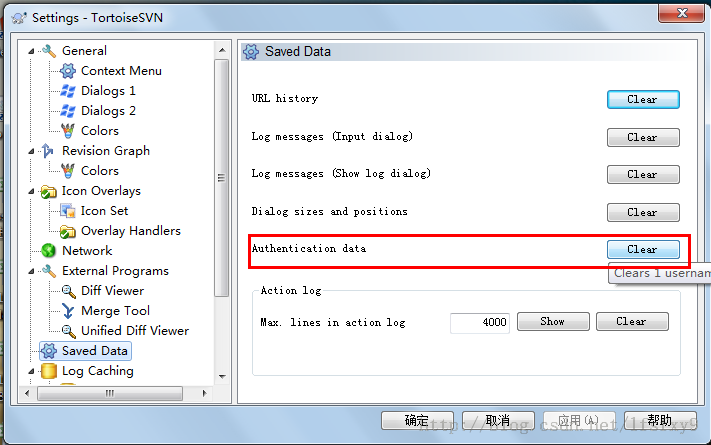
1、通过删除SVN客户端的账号配置文件,找到我们使用的客户端配置文件,在window xp下面他们的位置在系统盘的 Documents and SettingsalexApplication DataSubversionauth文件夹中,把里面的所有文件删除。
2、通过修改SVN服务端账号配置文件,找到服务端账号配置文件,这个文件位于SVN服务器的安装路径 config文件夹,打开并编辑passwd文件,删除或注释需要被替换的账号。